本章节将介绍如何往场景里添加粒子效果。打开上一章节的代码
1、添加头文件#import ''NVWorldParticles.h''
2、将粒子的资源文件拖入到UserRes.bundle目录下(本章节的资源在教程下面有下载地址) 
3、关于制作粒子文件,这边就不做叙述了,请看教程《NVisionXR引擎基本介绍 http://www.arvrschool.com/read-7381》 )
4、点击粒子文件,查看材质名,然后在UserRes.material中配置材质路径,如下图: 

在onCreate方法中实例话粒子,如下图: 
代码:
NVWorldParticles *snow = (NVWorldParticles *)[[self getWorld] getObjectByName:@"snow"];
if (!snow) {
snow = (NVWorldParticles *)[[self getWorld] createObject:PARTICLES objectName:@"snow"];
// 设置粒子脚本名
[snow setTechnique:@"snow"];
// 设置粒子在空间中坐标
[snow setPosition:NVPosition(0.0, 20.0, 0.0)];
}
在onStrat方法中将粒子附加到场景中,如下图 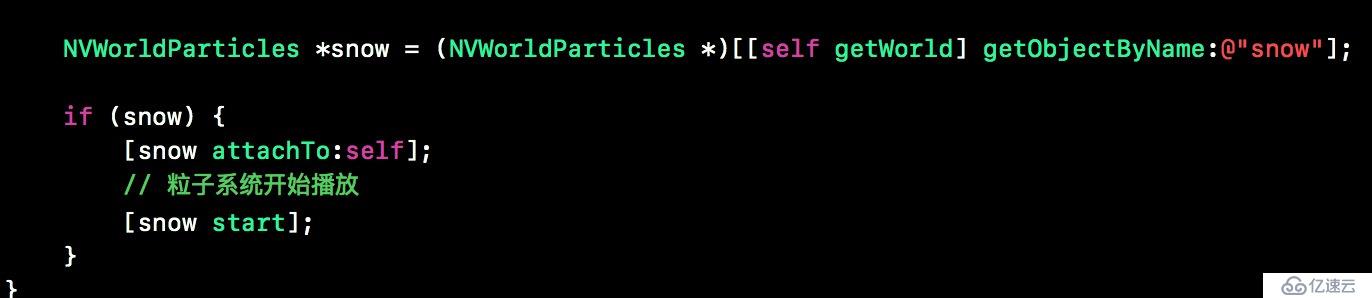
代码:
NVWorldParticles *snow = (NVWorldParticles *)[[self getWorld] getObjectByName:@"snow"];
if (snow) {
[snow attachTo:self];
// 粒子系统开始播放
[snow start];
}
在onStop方法中将粒子从场景中移除,如下图 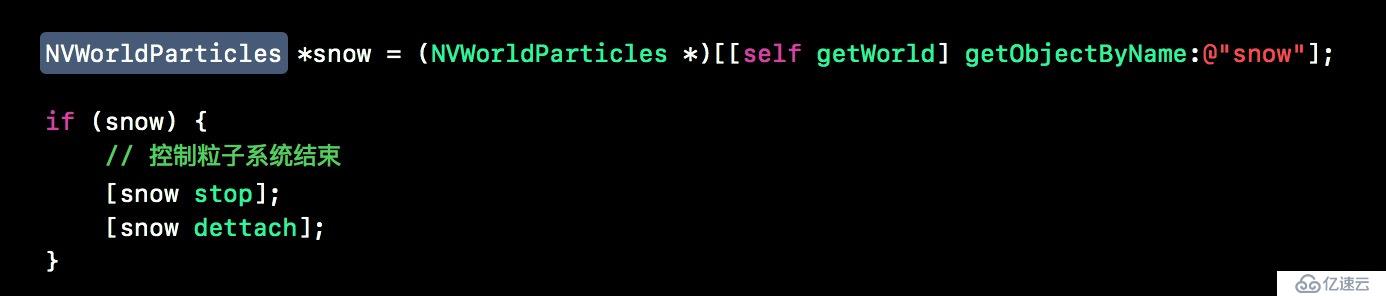
代码:
NVWorldParticles *snow =(NVWorldParticles *)[[self getWorld] getObjectByName:@"snow"];
if (snow) {
// 控制粒子系统结束
[snow stop];
[snow dettach];
}
运行项目,可以看到如下图效果: 
粒子效果就添加成功了,大家可以自己尝试着使用粒子编辑器做一个酷炫的粒子效果加载到场景中。
免责声明:本站发布的内容(图片、视频和文字)以原创、转载和分享为主,文章观点不代表本网站立场,如果涉及侵权请联系站长邮箱:is@yisu.com进行举报,并提供相关证据,一经查实,将立刻删除涉嫌侵权内容。